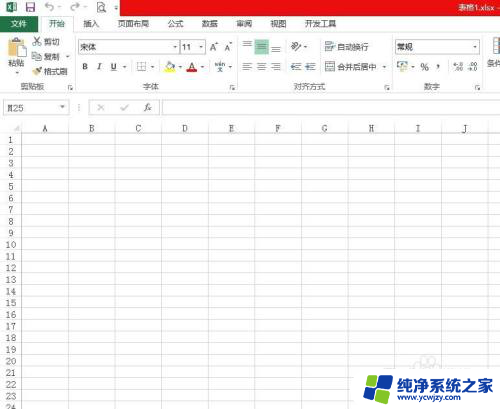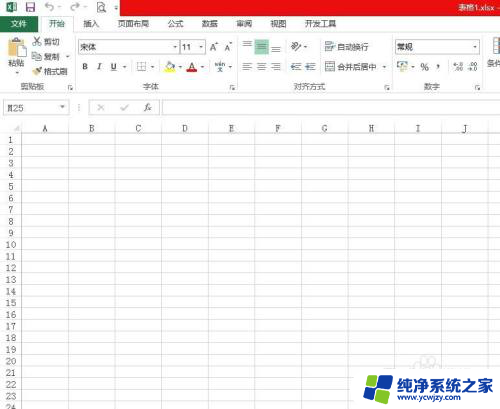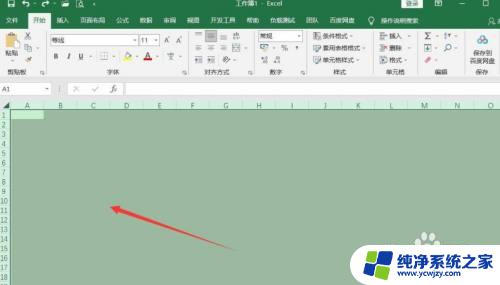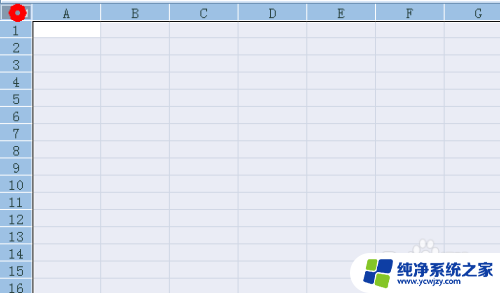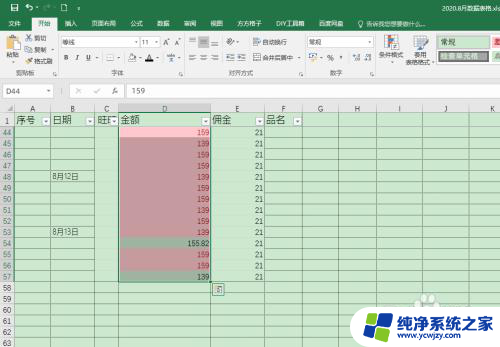表格背景颜色变成淡绿色 怎么把EXCEL表格的底色改成淡绿色
更新时间:2023-08-19 15:46:43作者:yang
表格背景颜色变成淡绿色,在日常工作和生活中,我们经常会使用Excel表格来整理和分析数据,有时候我们可能需要对表格进行一些美观的调整,以便更好地展示数据。其中一个常见的需求就是改变表格的底色。近期有用户发现在Excel中将表格的背景颜色改为淡绿色可以提高数据的可读性和视觉效果。如何实现这一操作呢?接下来我们将针对这个问题进行介绍和讨论。
步骤如下:
1.打开excel表格,发现单元格目前底色为白色。
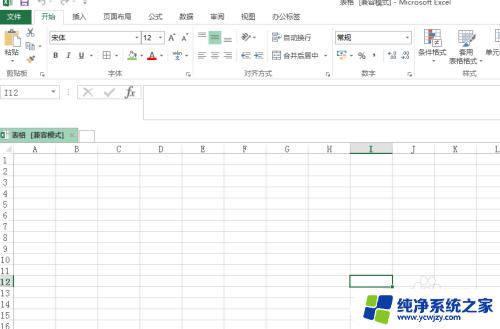
2.然后在开始中点击控制面板,出现控制面板对话框。
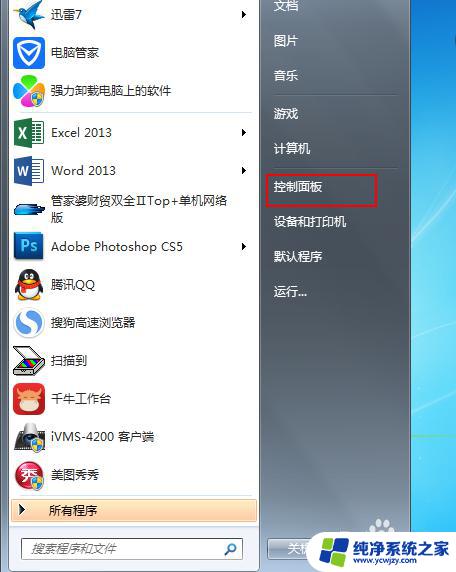
3.在控制面板对话框,然后点击外观选项,再点击显示。

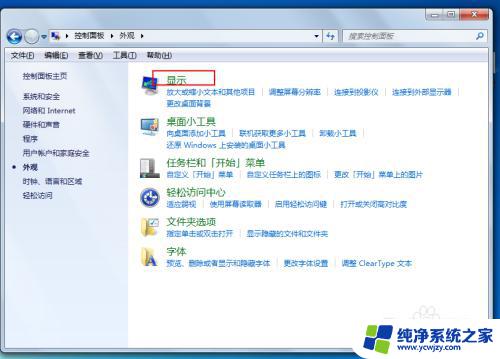
4.下一步再点击更改配色方案,调出窗口颜色和外观,点击高级。
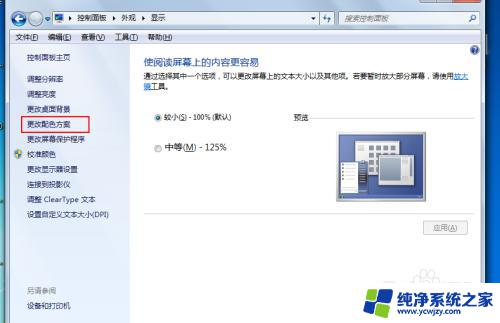
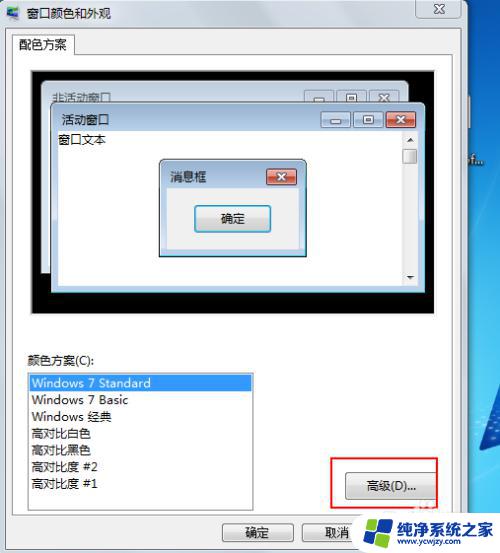
5.项目选择窗口,颜色找到浅绿色。将色调改为:85,饱和度:123,亮度:205。点击确定。
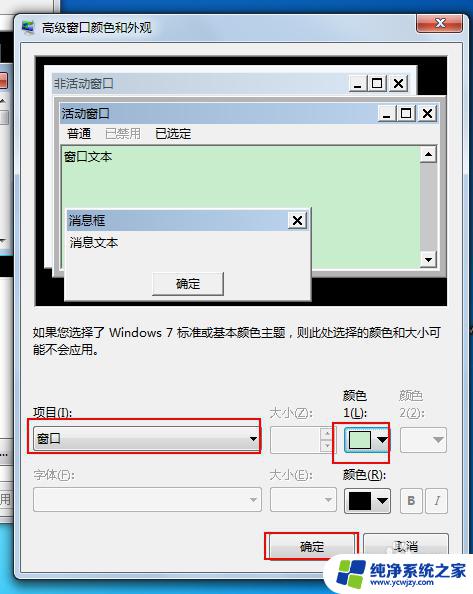
6.最后看一下表格变成了浅绿色的了。
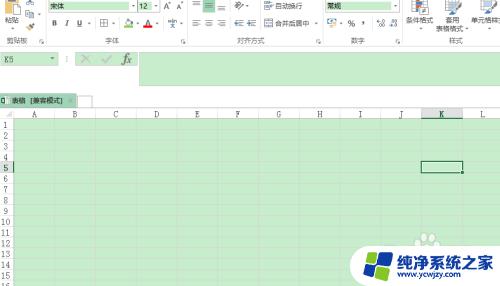
7.注意:word文档底色如何设置为护眼色,学习一下。
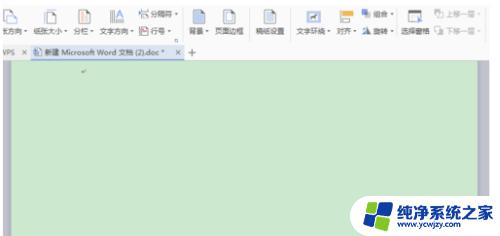
这就是如何将表格背景颜色变成淡绿色的全部内容,如果您也遇到了同样的情况,请参照小编的方法来处理,希望这篇文章对您有所帮助。